Aprenda o que é uma maq. virtual e como usa-la
:: Área Hacker :: Trojans
Página 1 de 1
 Aprenda o que é uma maq. virtual e como usa-la
Aprenda o que é uma maq. virtual e como usa-la
Máquinas virtuais são uma realidade e estão ai no dia-a-dia das grandes corporações. As grandes empresas estão investindo em virtualização de servidores para a proteção do sistema real instalado no micro.
Para nós, meros mortais, que não temos servidores ultrapotentes mas temos sede de conhecimento, temos disponíveis algumas opções de virtualizações para Desktop que vão desde OpenSource, a máquina Virtual paga até a distribuída gratuitamente pela Microsoft.
No Desktop, a principal utilidade de uma máquina virtual é a possibilidade de você ter, além do sistema real instalado no seu HD, outros sistemas instalados e que podem rodar ao mesmo tempo, dividindo o poder de processamento e memória entre máquina real e virtual. Simplificando: enquanto você roda o Windows Vista instalado em seu HD, você ter um outro sistema (por exemplo, o Ubuntu) rodando ao mesmo tempo por cima do Vista, o Ubuntu vai ser tratado pelo vista como um arquivo qualquer, que você pode copiar, mover e rodar várias máquinas virtuais ao mesmo tempo sem alterar o sistema real instalado.
Outra explicação para a utilidade é quando você é do tipo que adora conhecer as novas distros Linux que saem aos montes diariamente…você pode conhecer sem a necessidade de fazer grander alterações em seu computador, ou mesmo aqueles que adoram o N-Lite e precisam saber como vai as modificações do sistema.
Das opções do mercado, vou citar as 3 principais: VMware, paga, na minha concepção, a melhor e mais rápida e disponível para Windows w Linux, a OpenSource VirtualBox, também para Windows e Linux e a gratuíta Microsoft Virtual Machine 2007, claro, apenas para usuários de Windows original.
Vamos agora na instalação do programa e configuaração de uma máquina virtual usando o VMware, você pode baixar o programa em versão trial no site do desenvolvedor: www.vmware.com, instalar a máquina virtual para criar os sistemas virtuais e deixar apenas o VMware player para rodar os sistemas, as máquinas criadas com o VMware são compatíveis com o Microsoft Virtual Machine 2007 e vice-versa.
Esta é a tela de instalação da versão 6 do VMware. O processo de instalação é simples, avançar, avançar, finalizar, então, vou pular esta parte e ir pro que interessa.

A tela abaixo é a tela de criação e gerenciamento de máquina virtual, onde você pode criar, deletar, abrir e copiar suas máquinas virtuais. No nosso caso, vamos criar uma máquina virtual, para tanto, clique em “New Virtual Machine”.

Uma janela de criação de máquina virtual irá se abrir, clique em avançar.
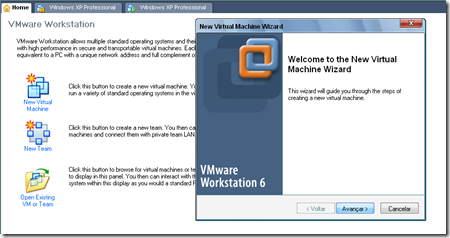
Na tela seguinte, vamos informar ao programa que tipo de configuração queremos dar à nossa máquina virtual, o ideal para o nosso caso é o “Typical” mesmo, pois se aplica a quase todos os sistemas disponíveis. Clique em avançar.

Agora é a hora de selecionar que tipo de sistema operacional iremos instalar, para esta demonstração eu utilizei uma versão modificada do Windows XP Professional que eu fiz no N-Lite. Selecione o desenvolvedor de seu sistema e a respectiva versão abaixo. Clique am avançar.

Vamos então dar nome à máquina virtual, pode ser o que o programa sugerir, ou o que você escolher, também em “Location” você escolhe onde ficará o arquivo contendo a sua máquina virtual. Clique em avançar.

Agora poderemos configurar o tipo de conexão a internet que daremos à nossa máquina virtual, que pode ser “Nat”, ela usará o mesmo IP da máquina hóspedeira, pode ser “Bridged”, a máquina virtual terá seu próprio endereço IP. Se desejar, marque a primeira opção.
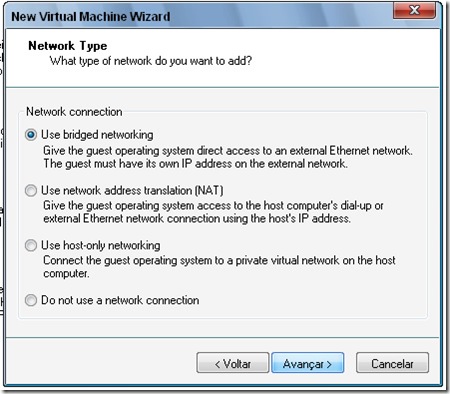
Para finalizar a criação da máquina virtual, vamos definir a capacidade do nosso HD virtual, que inicialmente é sugerido 8.0GB, para Windows XP está ótimo, se for Linux, prefira 10GB, se for Vista, defina 12 ou 15 GB. Clique em Concluir.

Clique em Close.

Você pode alterar a quantidade de memória, os dispositivos da máquina virtual, inclusive os drives de CD e DVD, tendo também a opção de utilizar uma imagem ISO ou NRG (imagens de Cds e DVDs) para instalar sistemas e abrir arquivos.

O VMware possui a função Drag-and-Drop, ou seja, você pode arrastar arquivos da máquina real para a máquina virtual e vice-e-versa. Para ativar esta função, no VMware, clique em VM > Install VMware Tools e instale o programa que irá se abrir dentro da máquina virtual.
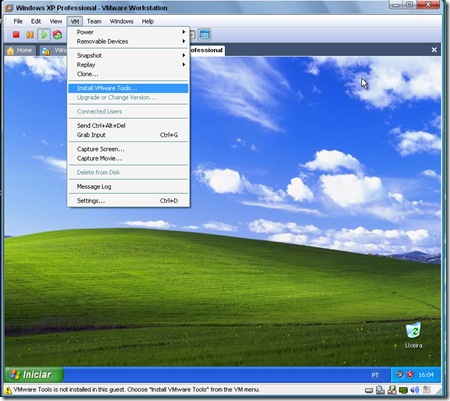

Para nós, meros mortais, que não temos servidores ultrapotentes mas temos sede de conhecimento, temos disponíveis algumas opções de virtualizações para Desktop que vão desde OpenSource, a máquina Virtual paga até a distribuída gratuitamente pela Microsoft.
No Desktop, a principal utilidade de uma máquina virtual é a possibilidade de você ter, além do sistema real instalado no seu HD, outros sistemas instalados e que podem rodar ao mesmo tempo, dividindo o poder de processamento e memória entre máquina real e virtual. Simplificando: enquanto você roda o Windows Vista instalado em seu HD, você ter um outro sistema (por exemplo, o Ubuntu) rodando ao mesmo tempo por cima do Vista, o Ubuntu vai ser tratado pelo vista como um arquivo qualquer, que você pode copiar, mover e rodar várias máquinas virtuais ao mesmo tempo sem alterar o sistema real instalado.
Outra explicação para a utilidade é quando você é do tipo que adora conhecer as novas distros Linux que saem aos montes diariamente…você pode conhecer sem a necessidade de fazer grander alterações em seu computador, ou mesmo aqueles que adoram o N-Lite e precisam saber como vai as modificações do sistema.
Das opções do mercado, vou citar as 3 principais: VMware, paga, na minha concepção, a melhor e mais rápida e disponível para Windows w Linux, a OpenSource VirtualBox, também para Windows e Linux e a gratuíta Microsoft Virtual Machine 2007, claro, apenas para usuários de Windows original.
Vamos agora na instalação do programa e configuaração de uma máquina virtual usando o VMware, você pode baixar o programa em versão trial no site do desenvolvedor: www.vmware.com, instalar a máquina virtual para criar os sistemas virtuais e deixar apenas o VMware player para rodar os sistemas, as máquinas criadas com o VMware são compatíveis com o Microsoft Virtual Machine 2007 e vice-versa.
Esta é a tela de instalação da versão 6 do VMware. O processo de instalação é simples, avançar, avançar, finalizar, então, vou pular esta parte e ir pro que interessa.

A tela abaixo é a tela de criação e gerenciamento de máquina virtual, onde você pode criar, deletar, abrir e copiar suas máquinas virtuais. No nosso caso, vamos criar uma máquina virtual, para tanto, clique em “New Virtual Machine”.

Uma janela de criação de máquina virtual irá se abrir, clique em avançar.
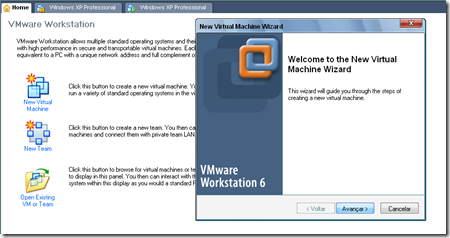
Na tela seguinte, vamos informar ao programa que tipo de configuração queremos dar à nossa máquina virtual, o ideal para o nosso caso é o “Typical” mesmo, pois se aplica a quase todos os sistemas disponíveis. Clique em avançar.

Agora é a hora de selecionar que tipo de sistema operacional iremos instalar, para esta demonstração eu utilizei uma versão modificada do Windows XP Professional que eu fiz no N-Lite. Selecione o desenvolvedor de seu sistema e a respectiva versão abaixo. Clique am avançar.

Vamos então dar nome à máquina virtual, pode ser o que o programa sugerir, ou o que você escolher, também em “Location” você escolhe onde ficará o arquivo contendo a sua máquina virtual. Clique em avançar.

Agora poderemos configurar o tipo de conexão a internet que daremos à nossa máquina virtual, que pode ser “Nat”, ela usará o mesmo IP da máquina hóspedeira, pode ser “Bridged”, a máquina virtual terá seu próprio endereço IP. Se desejar, marque a primeira opção.
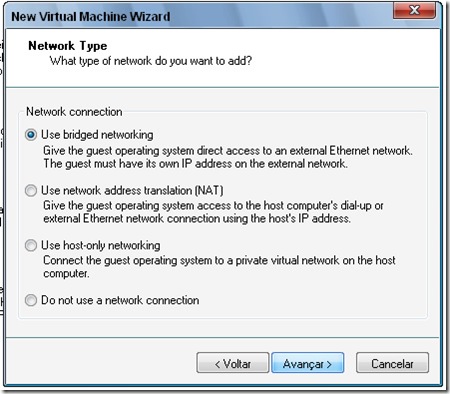
Para finalizar a criação da máquina virtual, vamos definir a capacidade do nosso HD virtual, que inicialmente é sugerido 8.0GB, para Windows XP está ótimo, se for Linux, prefira 10GB, se for Vista, defina 12 ou 15 GB. Clique em Concluir.

Clique em Close.

Você pode alterar a quantidade de memória, os dispositivos da máquina virtual, inclusive os drives de CD e DVD, tendo também a opção de utilizar uma imagem ISO ou NRG (imagens de Cds e DVDs) para instalar sistemas e abrir arquivos.

O VMware possui a função Drag-and-Drop, ou seja, você pode arrastar arquivos da máquina real para a máquina virtual e vice-e-versa. Para ativar esta função, no VMware, clique em VM > Install VMware Tools e instale o programa que irá se abrir dentro da máquina virtual.
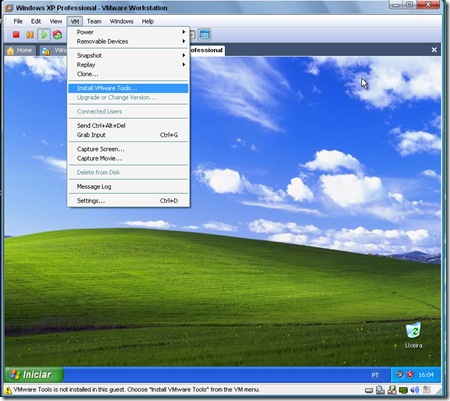

:: Área Hacker :: Trojans
Página 1 de 1
Permissões neste sub-fórum
Não podes responder a tópicos|
|
|

 Início
Início